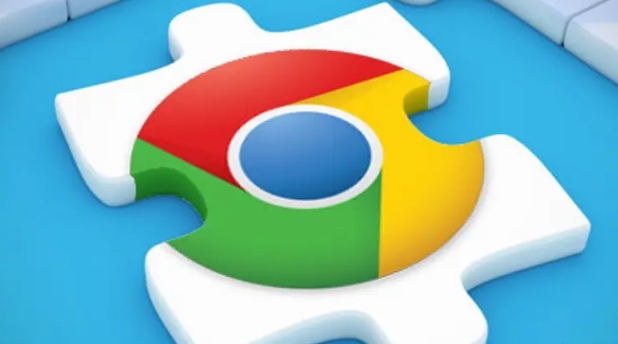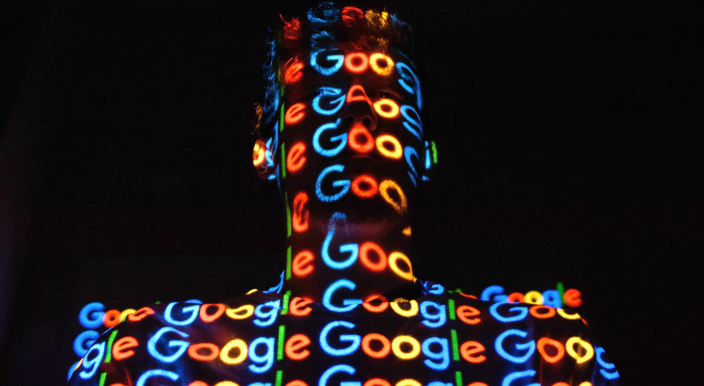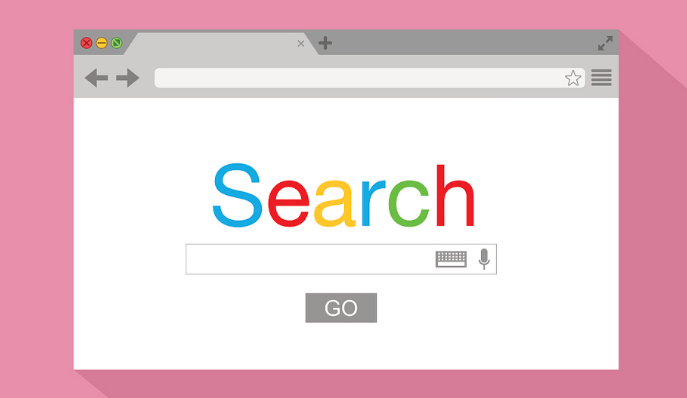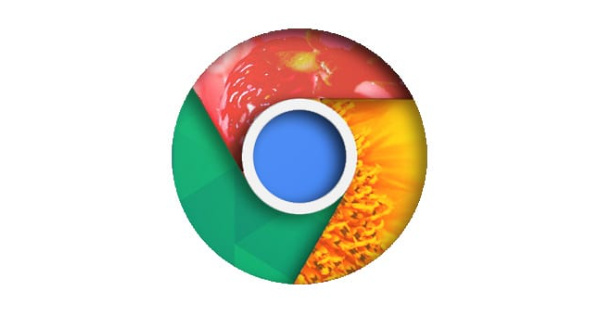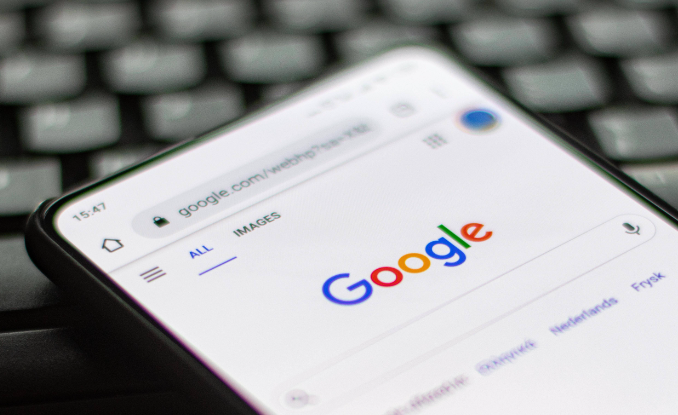以下是针对“谷歌浏览器广告弹窗拦截插件使用与配置技巧”的解决方案教程:
打开Chrome设置菜单启用内置拦截功能。启动浏览器后点击右上角三个垂直点的菜单按钮,选择“设置”。向下滚动找到“隐私和安全”部分,点击进入“网站设置”。继续往下滑动至“广告”选项并点击它,确保“阻止弹出窗口”和“阻止侵入式广告”两个开关都处于开启状态(显示为蓝色)。此时浏览器已自动应用这些更改,无需手动保存即可开始基础防护。
访问Chrome网上应用店获取专业插件。在地址栏输入应用商店网址或通过菜单中的“更多工具→扩展程序”进入管理页面。在搜索框键入关键词如“Adblock Plus”或“uBlock Origin”,从结果列表中挑选评分高且用户量大的插件。点击目标插件旁的“添加到Chrome”按钮,按提示完成安装流程。安装成功后插件图标会出现在工具栏右侧,通常以盾牌符号表示。
配置插件实现个性化控制。点击工具栏上的插件图标打开控制面板,在这里可以调整各项参数。例如添加特定网站到白名单避免误拦重要内容,或者自定义拦截规则应对特殊形式的广告。对于uBlock等支持高级设置的插件,还能导入外部过滤列表进一步优化效果。
定期维护保证最佳性能。每隔一段时间检查更新以确保拥有最新功能和安全补丁。同时清理不再需要的旧插件释放资源,保持系统流畅运行。若发现某些网站因过度拦截无法正常使用,及时将其加入例外列表恢复平衡。
通过上述步骤逐步排查和处理,通常可以解决大部分关于谷歌浏览器广告弹窗拦截插件的使用与配置问题。如果问题依旧存在,建议联系官方技术支持团队获取进一步帮助。